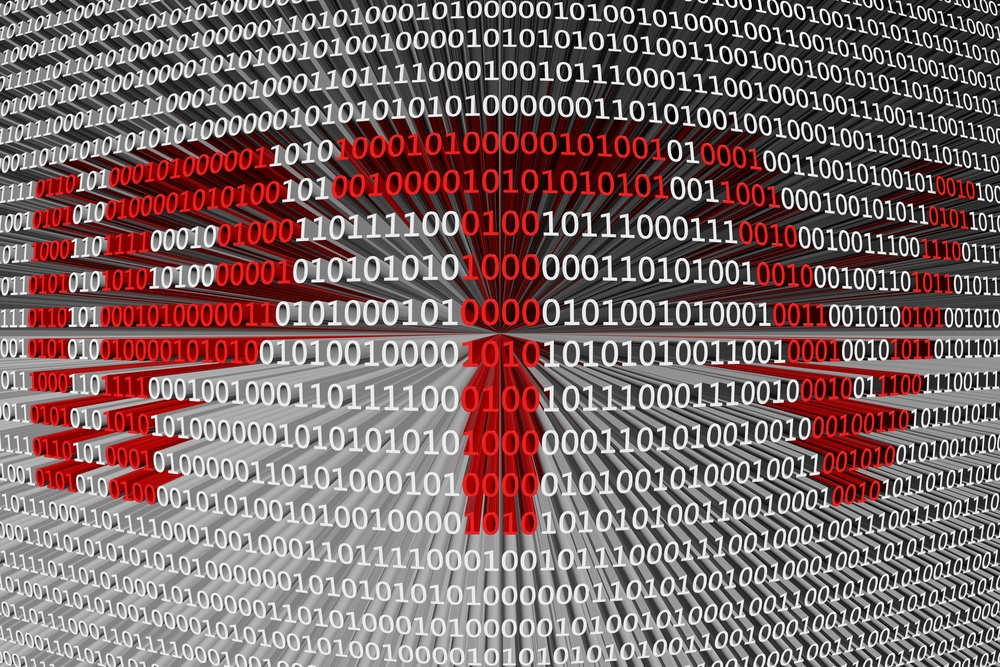إعداد IPTV على جهاز Mac، سهل وسريع. لن تحتاج بعد الآن لدفع اشتراكات تلفزيونية باهظة الثمن أو تحمل الإعلانات التي لا تنتهي. مع IPTV Smarters Pro، يمكنك الوصول إلى آلاف القنوات المباشرة، الأفلام، والمسلسلات. اتبع هذا الدليل التفصيلي لتثبيته والاستمتاع به بالكامل.
تحميل IPTV Smarters Pro لجهاز Mac
الخطوة الأولى هي تحميل تطبيق IPTV Smarters Pro. توجه إلى الموقع الرسمي لتحميل النسخة المتوافقة مع macOS. بعد تحميل الملف، سيكون في مجلد “التنزيلات” لديك. العملية سريعة وسهلة. ولكن قبل التثبيت، يجب تعديل إعداد مهم.
لماذا هذا الإعداد؟ تقوم Apple بحظر التطبيقات من المطورين غير المعرفين لأسباب أمنية. في هذه الحالة، يجب تعطيل هذه القيود مؤقتًا.
تحميل الآن
السماح بتثبيت التطبيقات من مطورين غير معرفين
يمنع macOS بشكل افتراضي تثبيت التطبيقات التي لا تأتي من App Store. لذا من الضروري السماح بتثبيت هذه التطبيقات لتثبيت IPTV Smarters Pro.
إليك كيفية القيام بذلك:
افتح “تفضيلات النظام”.
اذهب إلى “الأمان والخصوصية”.
قم بإلغاء قفل الإعدادات بالنقر على القفل وإدخال كلمة المرور.
في تبويب “عام”، اختر “السماح بالتطبيقات المحملة من: أي مكان”.
إذا لم تكن هذه الخيار مرئيًا، افتح “الطرفية” وأدخل الأمر التالي:
sudo spctl –master-disable
اضغط “إدخال” وأدخل كلمة مرور المسؤول. بعد ذلك، ستتمكن من تثبيت التطبيق دون مشاكل. بعد التثبيت، يوصى بإعادة تفعيل الأمان بكتابة:
sudo spctl –master-enable
هذا يضمن أمان جهاز Mac بعد التثبيت.
تثبيت IPTV Smarters Pro
عد إلى مجلد “التنزيلات” وافتح ملف IPTV Smarters Pro. ستفتح نافذة التثبيت. اتبع التعليمات على الشاشة واترك البرنامج يكمل التثبيت. لن يستغرق ذلك أكثر من بضع دقائق.
بمجرد اكتمال التثبيت، ستجد التطبيق في مجلد “التطبيقات”. انقر نقرًا مزدوجًا لفتحه. الآن أنت جاهز لإعداد حساب IPTV الخاص بك.
إضافة بيانات الدخول الخاصة بك
افتح IPTV Smarters Pro وأدخل المعلومات التي قدمها لك مزود IPTV الخاص بك:
اسم المستخدم
كلمة المرور
عنوان الخادم
تم إرسال هذه البيانات إليك عبر البريد الإلكتروني أو WhatsApp. إذا لم تجدها، اتصل بمزود IPTV الخاص بك. بمجرد إدخال هذه المعلومات، انقر على “إضافة مستخدم”.
في غضون ثوانٍ، سيتم تفعيل حسابك. يمكنك الوصول إلى القنوات المباشرة، الأفلام، والمسلسلات المتاحة في اشتراك IPTV الخاص بك.
استمتع بأفضل تجربة IPTV على Mac
التنقل داخل التطبيق سهل ومباشر. ستجد فئات منظمة جيدًا:
القنوات المباشرة: استمتع بأفضل القنوات التلفزيونية.
الأفلام: شاهد الأفلام بجودة HD و 4K.
المسلسلات: استمتع بمسلسلاتك المفضلة.
الصورة سلسة، بدون انقطاع، والجودة رائعة. يمكنك أيضًا استخدام VPN لتأمين اتصالك وتحسين تجربتك.
إذا واجهت أي صعوبات، يتوفر الدعم الفني عبر WhatsApp للمساعدة.
الخاتمة
تثبيت IPTV على جهاز Mac هو عملية سريعة وسهلة ويمكن للجميع تنفيذها. ما عليك سوى اتباع هذه الخطوات:
تحميل IPTV Smarters Pro.
السماح للتطبيقات غير المعرفية.
تثبيت التطبيق.
إضافة بيانات الدخول الخاصة بك.
الاستمتاع باشتراك IPTV على جهاز Mac.
في غضون دقائق، سيكون لديك وصول إلى مكتبة واسعة من المحتويات عبر الإنترنت، دون قيود. جربه واستمتع الآن!
هل لديك أسئلة؟ تحتاج إلى مساعدة؟ اترك تعليقًا أو تواصل معنا. سنكون سعداء بمساعدتك!
🎁 جرب خدمتنا IPTV مجانًا!
استمتع بتجربة مجانية واكتشف الجودة الاستثنائية لخدمتنا IPTV.